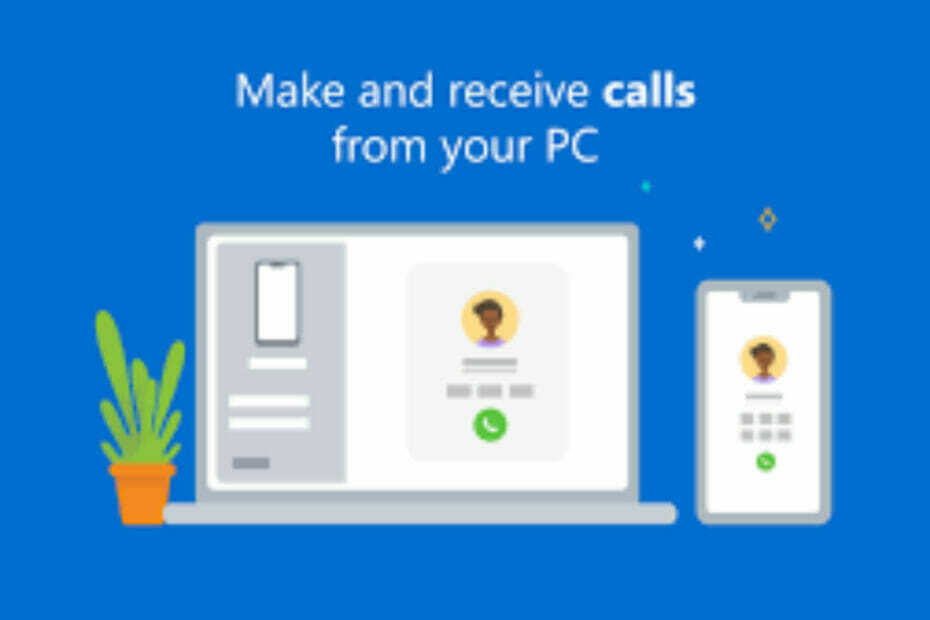Tre enkla sätt att hålla Kraken X-drivrutiner uppdaterade
- Att behålla drivrutinerna för dina Razer Kraken-headset kan vara det bästa sättet att använda det till dess yttersta kapacitet.
- Föråldrade drivrutiner kan hämma din enhets och dators prestanda; därför rekommenderas att hålla dem uppdaterade.
- Det rekommenderas att hålla ett öga på firmwareuppdateringar för att säkerställa att dina Razer-produkter är uppdaterade.

XINSTALLERA GENOM ATT KLICKA PÅ LADDA FILEN
- Ladda ner DriverFix (verifierad nedladdningsfil).
- Klick Starta skanning för att hitta alla problematiska drivrutiner.
- Klick Uppdatera drivrutiner för att få nya versioner och undvika systemfel.
- DriverFix har laddats ner av 0 läsare denna månad.
Är du irriterad över knäckande ljud och fördröjd utgång på dina Razer Kraken-headset? Jo, dessa problem uppstår oftast pga
föråldrade eller saknade drivrutiner. Tyvärr verkar det här problemet påverka Razer Kraken och Razen Kraken X-drivrutiner.Det här inlägget kommer att diskutera hur vi kan ladda ner och installera Razer Kraken-drivrutiner på tre enkla sätt.
Hur kan jag ladda ner, installera och uppdatera Razer Kraken-drivrutiner?
Innan du går vidare till de detaljerade metoderna, tänk på följande:
- Först bör din dator vara ansluten till internet.
- Installera bara drivrutiner manuellt om du är säker på att göra det.
- Om du uppdaterar drivrutiner manuellt, kom ihåg enhetens märke och modell för att säkerställa att rätt drivrutin är installerad.
- Spara ditt arbete innan du startar processen.
Nu när vi vet hur vi ska förbereda oss, låt oss installera Razer Kraken-drivrutinerna.
1. Använda Enhetshanteraren
- Tryck Windows + R för att få Springa fönster.
- Typ devmgmt.msc och tryck på Enter för att få Enhetshanteraren.

- Gå nu till Ljudingångar och utgångar och utöka listan.
- Navigera till Razer Kraken förare och högerklicka på den.
- Välj från snabbmenyn Uppdatera drivrutinen.

- Klicka på i nästa fönster Sök automatiskt efter drivrutiner.
- Om det finns en uppdatering tillgänglig kommer Windows att ladda ner den.
- Följ instruktionerna på skärmen för att slutföra processen.
- Vad är Mobsync.exe och hur man inaktiverar det
- Hur man aktiverar Windows Update i registret [Snabbsteg]
- Vad är Upfc.exe och hur man inaktiverar det
- 0x80131505 Microsoft Store-fel: Hur man åtgärdar det
- Vad är Openwith.exe och hur åtgärdar man dess fel?
Att installera drivrutiner kan vara utmanande, särskilt när du inte är tekniskt kunnig. Att hitta rätt version av drivrutinen för din enhet kan vara en besvärlig uppgift. Dessutom kan det vara tidskrävande. Det är där drivrutinsuppdateringsverktyget kommer till användning.
Dessa verktyg kan skanna din dator och informera dig om föråldrade drivrutiner. Med några få klick kan den dessutom ladda ner, installera och uppdatera drivrutiner. En av de rekommenderade drivrutinsuppdateringar är Driverfix. Följ dessa steg för att uppdatera med Drivefix:
- ladda ner och installera Driverfix.
- Starta appen och klicka på Skanna.

- Verktyget kommer att skanna och visa dig listan över föråldrade och saknade drivrutiner.

- Leta efter mikrofonrelaterade drivrutiner och välj dem. Klicka nu Uppdatering.
- Starta om datorn för att låta ändringarna träda i kraft.
Nu när DriverFix uppdaterade dina enhetsdrivrutiner med de senaste och korrekta versionerna bör din dator fungera smidigt.

DriverFix
Förbättra din dators prestanda och hitta de senaste drivrutinsversionerna med verktyget DriverFix.3. Ladda ner drivrutiner med officiell programvara från Razer
Notera: Se till att alla appar relaterade till headsetet, som Synapse, är stängda och fortsätt sedan.
- Ladda ner och installera den senaste firmware-uppdateringen.
- Leta upp .exe-filen och dubbelklicka på den för att köra.

- Klick Nästa att fortsätta.
- Appen kommer att be dig att ansluta din enhet till datorn.

- Anslut dina headset med en USB-kabel eller trådlös sändare till din dator.
- Klick Uppdatering och bekräfta åtgärden.
- Koppla ur hörlurarna och sätt tillbaka dem.

- Vid nästa uppmaning får du ett meddelande om att uppdateringen är klar. Klick Stänga.

- Starta om datorn för att låta ändringarna träda i kraft.
Så på det här sättet kan du ladda ner, uppdatera och installera drivrutiner för ditt Razer Kraken-headset. Dessa steg kan hjälpa dig att ladda ner drivrutiner till alla Kraken-headset, inklusive Kraken X.
Prova någon av dem för att hålla dina Razer Kraken-drivrutiner uppdaterade, och om vi har missat någon av metoderna, nämn dem i kommentarsfältet nedan.
Har du fortfarande problem? Fixa dem med det här verktyget:
SPONSRAD
Vissa förarrelaterade problem kan lösas snabbare genom att använda ett dedikerat verktyg. Om du fortfarande har problem med dina drivrutiner är det bara att ladda ner DriverFix och få den igång med några få klick. Efter det, låt det ta över och fixa alla dina fel på nolltid!